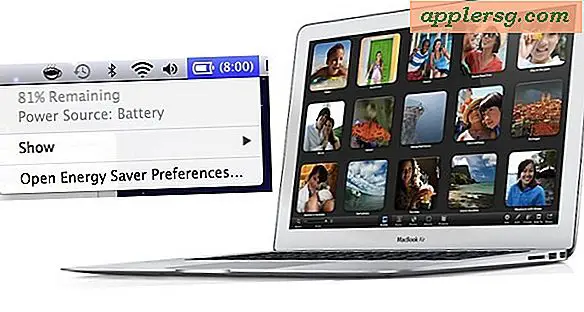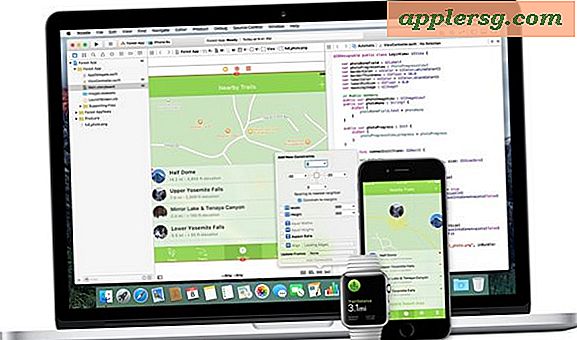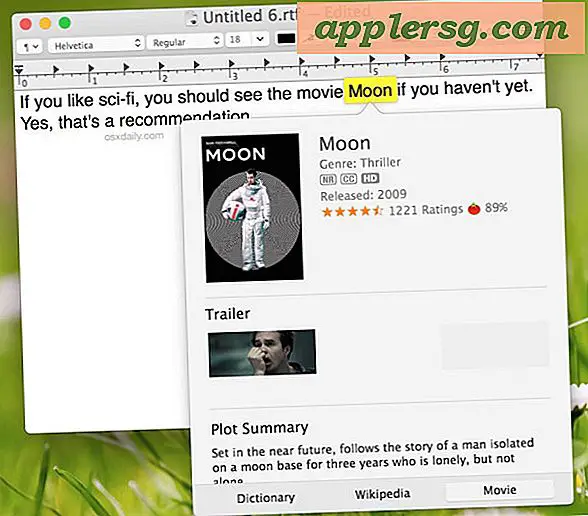Ottieni una barra dei menu in stile iOS nero in Mac OS X.

Distratto dalla barra dei menu? Se vuoi un'elegante barra dei menu nera simile a iOS in Mac OS X ma non vuoi sfruttare tutto con un desktop iOS / Mac, dovresti prendere Nocturne, è gratuito e aggiunge un po 'di pizazz al tuo desktop Mac.
Nocturne serve in realtà anche a molti altri scopi volti a rendere il display Mac più fruibile durante la notte, ma salteremo queste funzionalità e lo useremo solo per girare la barra dei menu in nero in modo che appaia come iOS. Questo dovrebbe richiedere circa 2 minuti totali, quindi ecco come farlo:
Come attivare la barra dei menu Nero in Mac OS X.
- Scarica Nocturne 2.0 dal codice Google (è gratuito e open source)
- Avvia Nocturne, ignora "Passa alla notte" e tutto il resto. Dalle preferenze dell'app, disabilita tutte le opzioni tranne "Invert menu bar" nella parte inferiore delle preferenze
- Facoltativo se si utilizza uno sfondo molto colorato: Disabilita la barra dei menu "Traslucido" in Preferenze di Sistema> Desktop e salvaschermo, questo mantiene il testo della barra dei menu bianco su nero e la barra dei menu nera senza alcuna colorazione invertita funky
Probabilmente avrai notato che la barra dei menu in nero si ottiene semplicemente invertendo lo schermo. A seconda dello sfondo del tuo sfondo, potresti voler modificare alcune delle altre impostazioni per mantenere una vera barra dei menu nera invece di avere solo una versione invertita di qualsiasi colore mostrato attraverso la trasparenza.
Quando è tutto detto e fatto, questo è quello che sembra:

Puoi anche usare Nocturne con la funzione "Dim when inactive" per ottenere un aspetto simile all'auto-nascondere la barra dei menu in Mac OS X, anche se si attenua e svanisce piuttosto che il modo in cui scivola dentro e fuori il nascondiglio Dock. Trovo che la barra dei menu in nero sia una soluzione migliore che nascondere o attenuare per scopi pratici, ma provali tu stesso.

Mi piace molto il modo in cui appare la barra dei menu nera, è fuori mano e molto simile a iOS. Se hai voglia di uscire dal profondo dell'iPad-izzazione del tuo Mac, puoi rendere Mac OS X simile a iOS utilizzando una serie di modifiche e personalizzazioni al Finder.